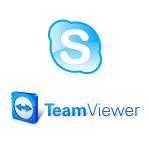 В течение всей прошлой недели и половину этой недели мы с друзьями планировали нашу летнюю поездку на отдых. Обсуждали перелеты, покупали билеты и бронировали отели через Интернет. Теперь хочу рассказать о том, как все происходило и о нашем способе общения.
В течение всей прошлой недели и половину этой недели мы с друзьями планировали нашу летнюю поездку на отдых. Обсуждали перелеты, покупали билеты и бронировали отели через Интернет. Теперь хочу рассказать о том, как все происходило и о нашем способе общения.
Введение
Цель данной заметки, поделиться нашим опытом по совместному планированию и бронированию отелей в случае, когда каждый из участников находится удаленно, у себя дома, и общается со всеми через Интернет.
Всего нас едет пятеро, но, как правило, в Интернете одновременно встречались и общались от 3 до 4 человек. Теперь перейдем к задачам, которые стояли перед нами.
Задачи
- Выбрать и купить билеты на самолеты.
- Выбрать и забронировать отели.
Решение поставленных задач
Все общение между нами осуществлялось через групповую связь всем нам хорошо известной программы Skype. Обычно, когда мы общаемся между собой в Skype, группой больше двух человек, мы не передаем видео, так как это дополнительная нагрузка на компьютер и работа в Интернет браузере замедляется.
Также, хочу отметить, что проведение групповых видеоконференций в Skype является платной функцией. Пробный период для тестирования видеоконференций, если я не ошибаюсь, равен одной неделе, потом приходит примерно следующее письмо.
В Skype есть полезная функция, которая называется “Демонстрация экрана…”, которую можно включить в меню “Звонки”. Демонстрацию экрана всем участникам группы мы и использовали для совместного просмотра рейсов и заказа билетов на самолеты. Кто-то один выбирал рейсы и заказывал билеты, все остальные могли видеть происходящее на своих экранах.
При общении двух абонентов эта услуга Skype является бесплатной, для группы платной. Через неделю, когда у нас закончился пробный период использования функции демонстрации экрана одновременно для нескольких пользователей, мы реши перейти на следующую схему:
- Все общение проходило голосом в Skype.
- Демонстрация экрана осуществлялась через бесплатную программу TeamViewer.
Установка и настройка программы TeamViewer занимает всего пару минут. Для того чтобы к вашему компьютеру могли подключиться удаленные пользователи необходимо:
- Скачать, установить и запустить TeamViewer.
- Задать или сгенерировать пароль для доступа к вашему компьютеру.
- Отправить ваш идентификационный номер (ID) и пароль удаленным пользователям.
Пользователи для подключения к вашему компьютеру будут должны ввести ваш идентификационный номер и пароль.
Отмечу, что подключившиеся люди смогут делать на вашем рабочем столе и компьютере все те же действия, которые доступны и вам, например, двигать курсором мыши, открывать и перемещать папки, использовать веб браузер.
Подключиться к удаленному компьютеру
Программа, на мой взгляд, очень полезная, например, в таких случаях, когда вам нужно что-бы кто-то настроил или показал вам что-то на вашем же компьютере удаленно.
Например, когда мы покупали билеты на самолеты по банковской карте кого-то одного из нас, каждый мог ввести удаленно свои данные в форме заказа на веб сайте.
- Для поиска билетов на самолеты, мы использовали Интернет сайт: http://www.skyscanner.ru/ .
- Для поиска и бронирования отелей популярный портал http://www.booking.com/ .
Заключение
В конечном итоге, все билеты были куплены и отели в Европе заказаны. Пока не забыл, решил поделиться этой информацией с читателями блога, возможно, кому-то пригодится эта информация для похожих задач.
Всего хорошего!
Приглашаю подписаться на новости моей публичной страницы ВКонтакте, ее адрес http://vk.com/itmultimedia . Буду рад видеть Вас в своих подписчиках!

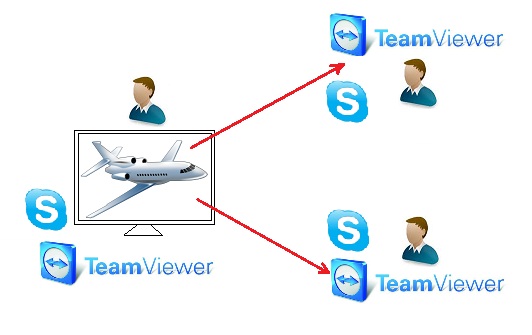

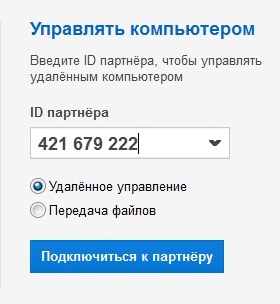





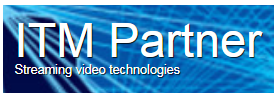


Комментарии: